
Las aplicaciones de la tienda de Windows 10 cada vez están más extendidas, y no sólo eso, sino que las aplicaciones que vienen con el propio Windows 10 en cada nueva versión son más aplicaciones UWP dejando de un lado las tradicionales Win32, y por lo tanto, actualizables desde la misma tienda de Windows 10 y sin necesidad de recibir una nueva versión del sistema operativo. Además, van mejorando según va pasando el tiempo convirtiéndose en unas aplicaciones muy interesantes, cada vez más completas y que pueden, además, ejecutarse en cualquier dispositivo en el que se tenga Windows 10.
Pero, como suele ocurrir, no todas las aplicaciones están exentas de fallos. Así, para las aplicaciones Win32 que se tenían hasta ahora, en varias ocasiones, si se tenían problemas serios con ellas, era necesario desinstalarlas y volverlas a instalar para solucionar esos problemas. Algo parecido podía ocurrir con las aplicaciones de la tienda de Windows, aunque siempre será más sencillo ya que la instalación siempre estará disponible a través de la tienda. Esto está muy bien para las aplicaciones nuevas o que no vienen con el sistema operativo. Pero, ¿qué ocurre si tenemos problemas con las aplicaciones como Groove Música, Mapas o el Visor de fotos? estas aplicaciones, a pesar de ser UWP, no pueden desinstalarse y volverse a instalar desde la tienda. Entonces, ¿qué puedo hacer si tengo problemas con ellas?
Pues, desde la actualización a Windows 10 Anniversary Update podremos probar a restablecer la aplicación. De esta forma no es necesario desinstalar la aplicación y volverla a instalar, basta con restablecer la aplicación al mismo estado que si se acabara de instalar borrando todo contenido. Por supuesto, esto es válido para las aplicaciones incluidas en el sistema operativo como en cualquier aplicación de la tienda de Windows.
Cómo puedo restablecer una aplicación de la tienda de Windows
Para restablecer una aplicación de la tienda de Windows debes ir a configuración, luego a sistema y al apartado aplicaciones y características. Ahí verás un listado de aplicaciones instaladas, busca la que quieras restablecer y pulsando sobre ella, verás que se amplían las opciones, pudiendo escoger opciones avanzadas.
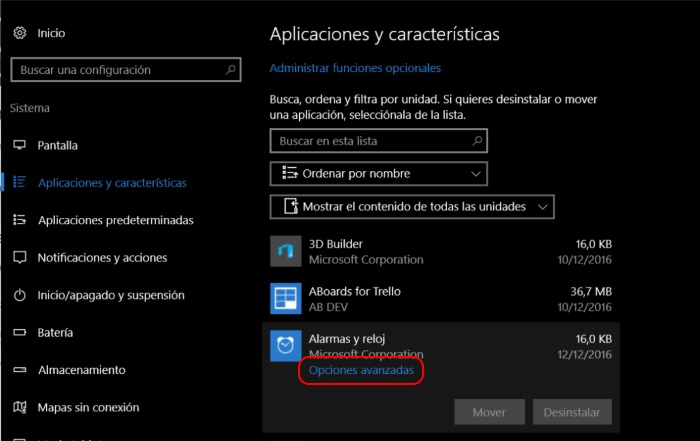
En esas opciones avanzadas podrás ver lo que ocupan los datos adicionales que utiliza la propia aplicación. Y verás un botón que indica restablecer. De esta forma se borran todos los datos de la aplicación y se dejará cómo si se acabara de instalar. Así, se solucionarán gran parte de los posibles problemas que pueda tener la aplicación.

¿Conocías esta forma de restablecer las aplicaciones? ¿Te ha arreglado algún problema en tu aplicación?
Tutoriales WinPhone metro | Tutoriales


